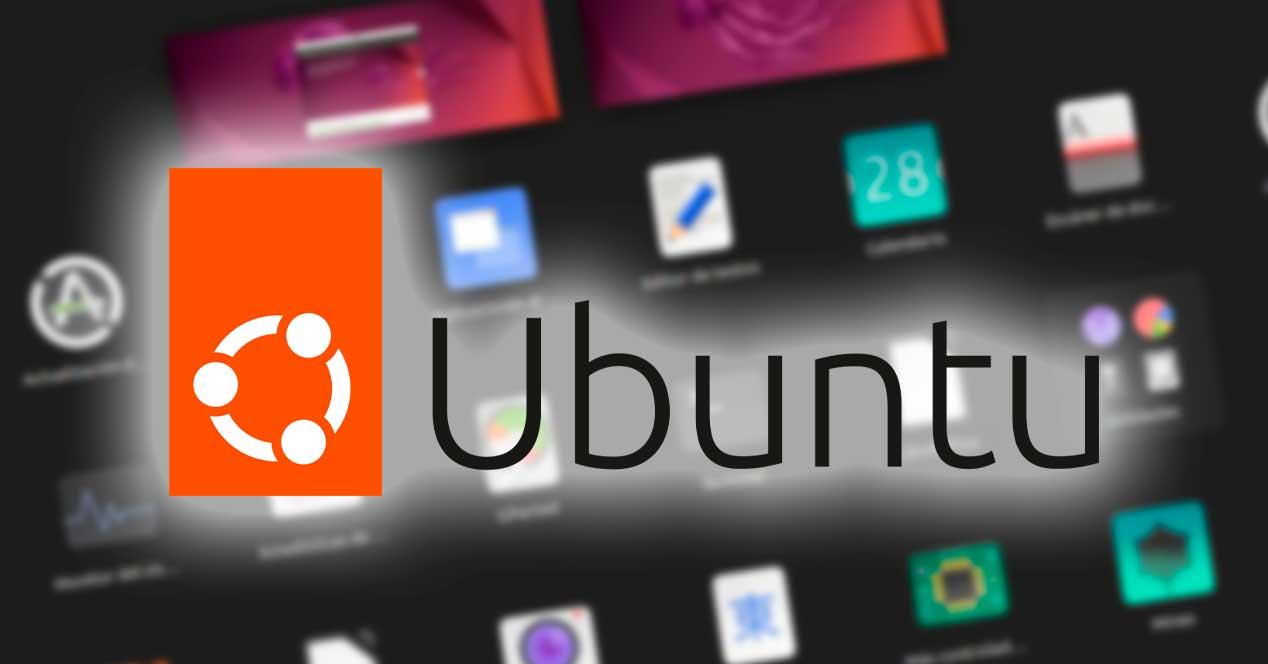La semana pasada vio la luz del día la nueva versión de una de las distros Linux más populares: Ubuntu 22.04. Canonical suele lanzar nuevas versiones de su sistema cada 6 meses, ofreciendo 9 meses de soporte a cada versión, pero este lanzamiento es importante ya que llega como versión de soporte extendido, LTS. Es por ello por lo que, ya estemos usando la anterior versión 21.10, o la anterior LTS, 20.04, recomendamos actualizar cuanto antes a esta nueva versión. Y, al hacerlo, os dejamos una serie de recomendaciones para poner al día el PC.
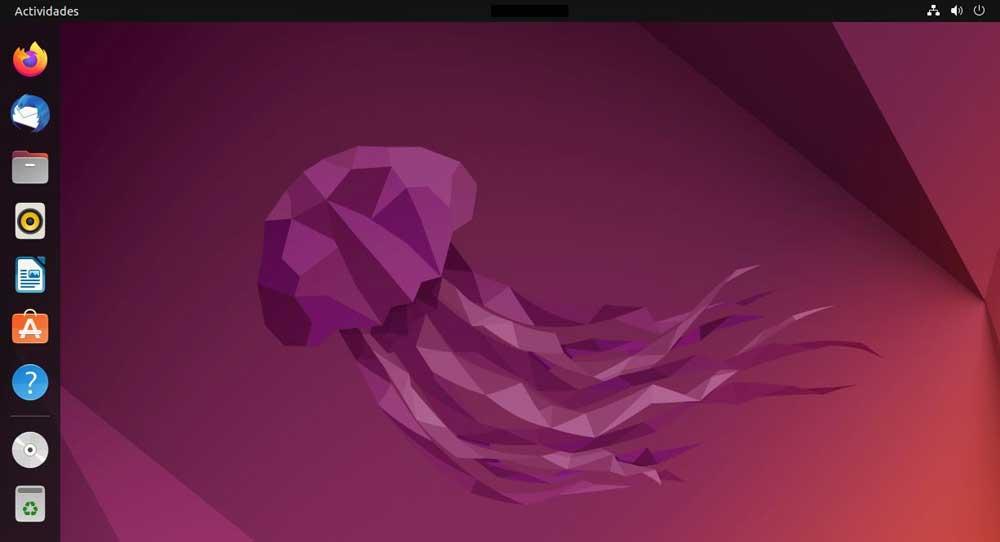
Actualizar y preparar el sistema
Tanto si actualizamos desde una versión anterior, como si vamos a instalar Linux desde cero, lo primero que tendremos que hacer es preparar nuestro ordenador para el día a día. Por ello, una de las primeras tareas que debemos realizar nada más actualizar a Ubuntu 22.04 es actualizar todo el software instalado. Durante el proceso de instalación se bajan los paquetes esenciales de la distro, pero no se aplican otras posibles actualizaciones de programas y dependencias que puedan quedar en el sistema. Para actualizarlo a mano, lo que tenemos que hacer es abrir un terminal y ejecutar:
sudo apt update && sudo apt upgrade
También debemos configurar un plan de backup para nuestro sistema. Con él podremos asegurarnos de que nuestro ordenador está siempre salvaguardado de manera que, si ocurre un problema, podamos recuperarlo con el menor daño posible. Estas copias de seguridad se pueden realizar de varias formas. Podemos configurarlas a mano mediante un script, usar programas básicos de backup, o, nuestra elección, recurrir a un programa como timeshift que nos permite, entre otras muchas funciones, crear una especie de puntos de restauración o máquina del tiemplo al más puro estilo Apple para recuperar el sistema en caso de error.
sudo add-apt-repository -y ppa:teejee2008/ppa && sudo apt update && sudo apt install timeshift
Por último, seguro que tarde o temprano vamos a terminar instalando aplicaciones de Flatpak. Por tanto, podemos dejarlo ya instalado y configurado para que, cuando vayamos a ello, no tengamos que perder el tiempo. Podemos hacerlo ejecutando:
sudo apt install flatpak && sudo apt install gnome-software-plugin-flatpak
Probar las novedades de Ubuntu 22.04
Una vez que ya tenemos nuestro sistema actualizado y configurado, lo siguiente será probar las novedades que nos encontramos en esta nueva versión de la distro más popular de Canonical. Lo primero es que, finalmente, vamos a poder configurar el color de énfasis de nuestro tema de escritorio. Esta ha sido una de las funciones más pedidas por los usuarios y, finalmente, se ha vuelto realidad. No podemos elegir un color personalizado (por ahora), pero sí elegir entre varios predefinidos en el apartado de Apariencia del menú de Configuración.
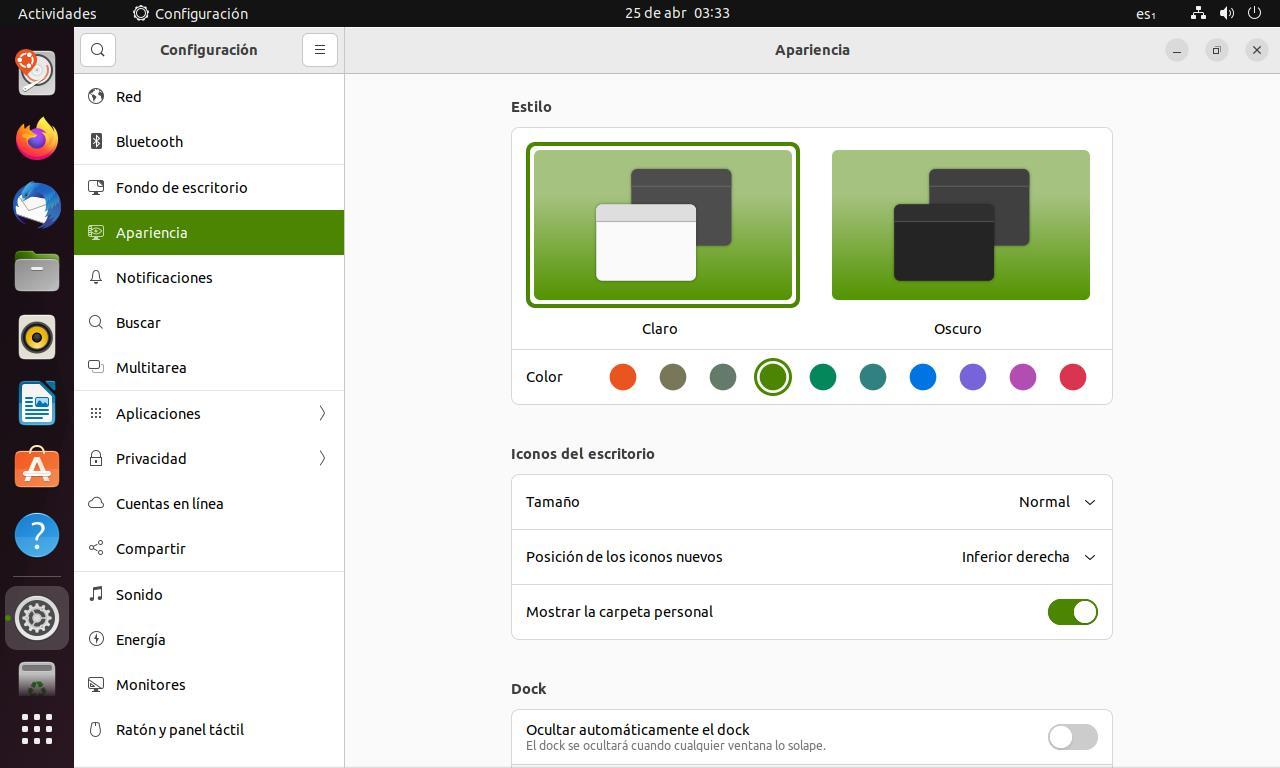
Otra de las novedades que encontraremos en el nuevo Ubuntu 22.04 es un modo oscuro totalmente renovado, gracias a GTK4 y la adopción de libadwaita. Gracias a este nuevo modo oscuro, este se aplicará automáticamente a todas las partes del escritorio, y a todos los programas que lo soporten. Además, se aplica también a los botones, las notificaciones, las esquinas redondeadas de las ventanas y a todos los demás elementos de forma nativa.
El nuevo escritorio GNOME 42 también incluye un nuevo panel de actividades que nos ayudará a trabajar mejor con nuestro sistema Linux, una nueva vista de aplicaciones y nuevos atajos de teclado, los cuales, además, podemos personalizar a nuestro gusto.
Instalar los programas que vamos a usar
Ya preparado el sistema, y conociendo las novedades que nos han llegado con esta nueva distro, lo siguiente será instalar los programas que vamos a utilizar. Si hemos actualizado desde una versión anterior, seguramente ya los tengamos instalados, actualizados y listos para usarlos. Pero, en caso de no ser así, podemos buscarlos e instalarlos en la tienda de software para poder dejar nuestro PC totalmente funcional:
- Google Chrome
- GIMP
- VLC
- Synaptic
Y no debemos olvidarnos de los controladores privativos para poder abrir todo tipo de audio y vídeo dentro de Ubuntu:
sudo apt install ubuntu-restricted-extras